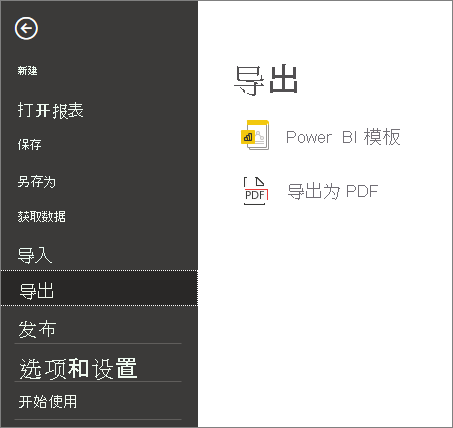适用范围:Power BI Desktop Power BI 服务
可以从 Power BI 服务和 Power BI Desktop 轻松地将 Power BI 报表导出为 PDF。 导出为 PDF 是共享或打印报表的一种方法。
如果导出为 PDF,则 Power BI 报表中的每个页面都会成为 PDF 文档中的单独页面。
如果报表有敏感度标签,则标签和任何加密设置都会延续到导出的文件中,确保数据即使在离开 Power BI 后仍受到保护。
注意
在 Desktop 中,由 PDF 继承敏感度标签是默认启用的一项预览功能。 你可以在 Desktop 中关闭 PDF 导出中的敏感度标签继承,方法是转到“文件”>“选项和设置”>“选项”>“预览功能”,然后取消选中“在导出的 PDF 上启用设置敏感度标签”。
从 Power BI 服务导出为 PDF
在该服务中,选择要在画布上显示的报表。 可以从导航窗格上的“主页”页面、“应用”或任何其他容器中选择报表。
在 Power BI 服务中,从菜单栏中选择“导出”“PDF”。
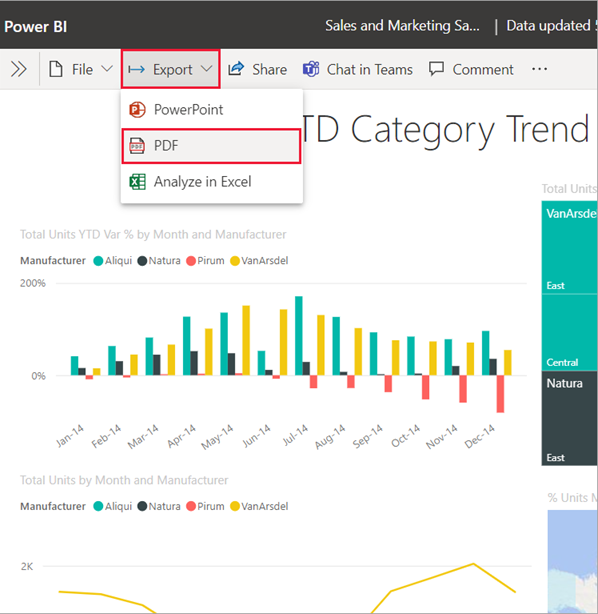
此时会显示弹出窗口,可在其中选择“当前值”或“默认值”。 “当前值”以当前状态导出报表,其中包括对切片器和筛选器值所做的有效更改 。 大多数用户选择此选项。 或者,选择“默认值”以原始状态导出报表(在设计者共享此报表时),且不反映对该原始状态所做的任何更改。
此外,还有一个复选框,用于选择是否导出报表的隐藏选项卡。 如果只想导出浏览器中对你可见的报表选项卡,请选中此复选框。 如果希望将所有隐藏选项卡作为导出的一部分,则不选中此选复选框。 如果该复选框显示为灰色,则报表中没有隐藏选项卡。 完成选择后,选择“导出”以继续 。
还可以通过选中“仅导出当前页面”选项,来选择仅导出在报表中查看的当前页面。 默认情况下,此选项处于未选中状态,所有页面都将从报表中导出。
右上角将显示一个进度栏。 导出可能需要几分钟。 在导出报表的同时,可在 Power BI 服务中继续进行操作。
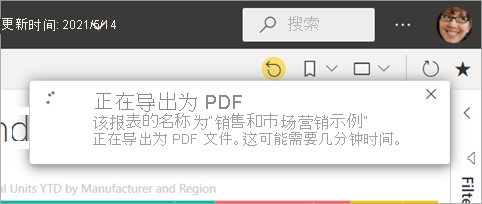
Power BI 服务完成导出过程后,通知横幅会发生变化以通知你。 在 Microsoft Edge 中,系统会提示你保存或打开 PDF。
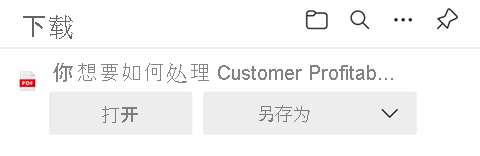
在 Google Chrome 中,文件选项显示在浏览器的左下角。
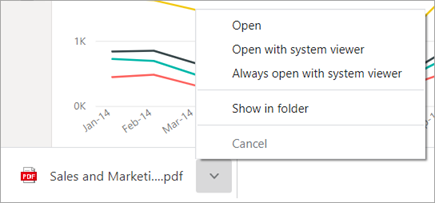
如果未进行选择,则在默认情况下,PDF 将保存在 Downloads 文件夹中。
注意事项和限制
在使用“导出为 PDF”功能时,有几个注意事项和限制需要牢记 。
如果没有看到“导出”选项,
- 请确保查看的是报表(而不是仪表板)。
- 管理员可能已禁用此功能。 请联系管理员获取详细信息。 管理员:请参阅将报表导出为 PowerPoint 演示文稿或 PDF 文档。
不支持的视觉对象
“导出到 PDF”不支持以下内容。 “PDF”导出选项灰显,或者根本未在“导出”下拉菜单中列出。 在某些情况下(例如针对 R 视觉对象),报表会导出,但视觉对象会呈现为带有错误消息的灰色框。
- 不支持这些 Power BI 视觉对象。 当订阅包含这些视觉对象的报表时,它们将显示错误符号。
- Power BI 自定义视觉对象。 经过认证的 Power BI 自定义视觉对象除外
- ESRI ArcGIS 视觉对象
- Power Apps 视觉对象
- Power Automate 视觉对象
- 分页报表视觉对象
- Visio 视觉对象
- Copilot 叙述视觉对象
- 显示为数据点表或使用“以表的形式显示数据点”显示的视觉对象无法导出到 PDF。
- 使用 REST API 导出时,R 和 Py 视觉对象不会呈现。
无法导出的报表
- 目前不能导出包含 50 个以上报表页的 Power BI 报表。 分页报表没有此限制。 有关详细信息,请参阅打印分页报表。
- 大于 250 MB 的报表。
- Power BI 租户域之外的用户拥有的报表(例如组织外部人员拥有并与你共享的报表)无法发布为 PDF。
- 你可以与组织外部的人员(即不在 Power BI 租户中的人员)共享仪表板。 但是,该用户无法将共享仪表板的关联报表导出为 PDF。 例如,如果你是 aaron@contoso.com,虽然可以与 cassie@northwinds.com 共享内容, 但 cassie@northwinds.com 无法将关联报表导出为 PDF。
常规
如果在 Power BI 中启用了管理员设置“Azure 专用链接”“阻止公共 Internet 访问”,则不支持导出为 PDF。> 在这种情况下,导出将失败。 如果管理员设置“Azure 专用链接”处于打开状态并且“阻止公共 Internet 访问”处于关闭状态,导出也可能会失败。
使用 XMLA 终结点执行语义模型刷新操作。
在 Power BI 服务中,如果为导出选择“当前值”,当前不遵循 URL 筛选器。
显示为数据表或使用“显示为表”显示的视觉对象将包含在导出中,但视觉对象将以默认状态显示,而不是显示为表。
将报表导出为 PDF 的过程可能需要几分钟才能完成,请耐心等待。 影响所需时间的因素包括报表的结构和 Power BI 服务或 Power BI Desktop 的当前负载。
背景图像会根据可视化效果的边界区域进行裁剪。 此外,在你将包含背景图像的报表导出为 PDF 时,如果使用“页面背景”的“正常”或“填充”选项,可能会在导出内容中看到扭曲的图像。 为了获得最佳效果,请使用“调整”选项以避免导出文档出现问题 。 或者,在导出之前删除背景。
Power BI 服务将你的 Power BI 语言设置用作 PDF 导出的语言。 若要查看或设置语言首选项,请选择齿轮图标
 >“设置”“常规”>“语言”。
>“设置”“常规”>“语言”。自定义页面大小异常的报表在导出方案中可能会出现问题。 为获得最佳结果,请考虑切换为报表的标准页面大小。
报表导出和订阅中不会包含隐藏页面。 可转到 Power BI 服务中的相关报表并使用所需格式导出隐藏页面。
使用带有自定义字体的主题的报表会将自定义字体替换为默认字体。
尽管我们希望提供一致的体验,但我们无法保证从 Power BI 服务导出的 PDF 文件始终与从本地 Power BI Desktop 文件导出的 PDF 文件匹配。
我们无法保证 Power BI 报表的精确保真度。 导出的报表页的分辨率为 1,280 × 720 像素。
具有滚动条的视觉对象以其默认状态导出。 视觉对象将从第一行开始显示所有可能存在的行。 即使向下滚动了视觉对象,在导出后,视觉对象也会以未滚动的状态显示。
“导出到 PDF”支持 Unicode 6 及更低版本。 例如,如果使用 Unicode 7,Power BI 导出会将该图像显示为空白框。
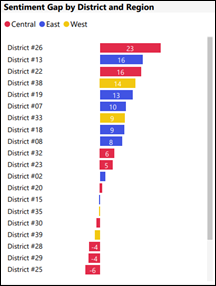
向下钻取状态下的视觉对象将导出为默认状态。
该功能不会导出应用于报表的任何壁纸。 由于墙纸不可导出到 PDF 文件,因此应特别注意使用深色墙纸的报表。 如果报表中的文本为浅色或白色,则在导出到 PDF 的过程中难以阅读这些文本,因为深色壁纸不会与报表的其余部分一起导出。
导出到 PDF 时,所有 Power BI 报表都有页边距。 也就是说,导出的文件的上方和下方是一片空白。
如果使用书签生成报表,则导出的报表会显示应用书签筛选器。 导出时应用的任何筛选器将被忽略。 可以通过创建包含所需筛选器的书签,然后导出报表来解决此问题。
目前,中国北部区域的租户不支持“导出到 PDF”。
相关内容
- 打印报表。